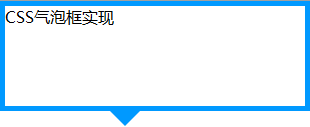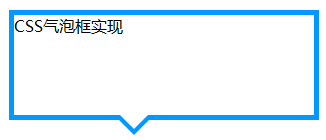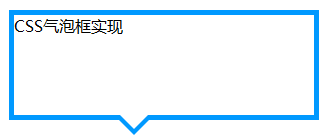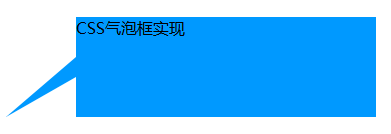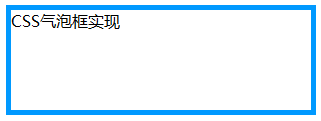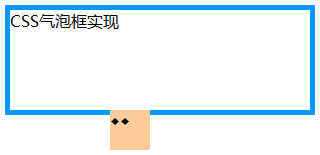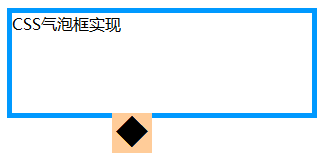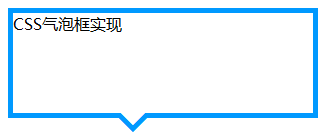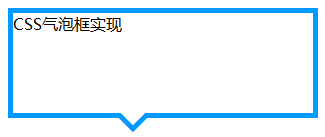CSS三角形的实现原理及运用
原理
css盒模型
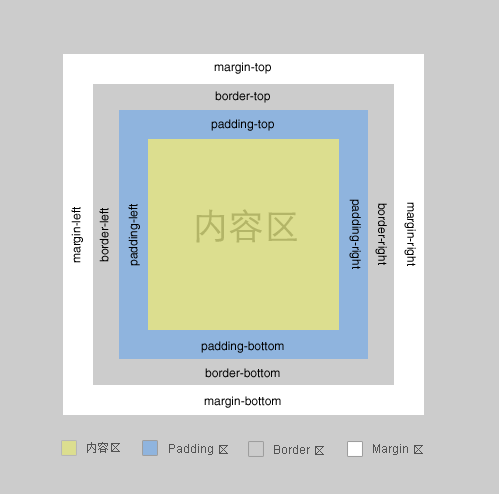
一个盒子包括: margin+border+padding+content– 上下左右边框交界处出呈现平滑的斜线.
利用这个特点, 通过设置不同的上下左右边框宽度或者颜色可以得到小三角, 小梯形等.– 调整宽度大小可以调节三角形形状.
示例1
一般情况下, 我们设置盒子的宽高度, 及上下左右边框, 会呈现如下图·

- #test1 {
- height:20px;
- width:20px;
- border-color:#FF9600 #3366ff #12ad2a #f0eb7a;
- border-style:solid;
- border-width:20px;
- }
示例2
在上面基础上, 我们把宽高度都设为0时, 会呈现上述的边界斜线.·

- #test2 {
- height:;
- width:;
- overflow: hidden; /* 这里设置overflow, font-size, line-height */
- font-size:; /*是因为, 虽然宽高度为0, 但在IE6下会具有默认的 */
- line-height:; /* 字体大小和行高, 导致盒子呈现被撑开的长矩形 */
- border-color:#FF9600 #3366ff #12ad2a #f0eb7a;
- border-style:solid;
- border-width:20px;
- }
宽高为0,边框大小不一样的盒子,例如
- /**不等边框的盒子**/
- .box3{
- width:;
- height:;
- overflow:hidden;
- font-size:; /*是因为, 虽然宽高度为0, 但在IE6下会具有默认的 */
- line-height:; /* 字体大小和行高, 导致盒子呈现被撑开的长矩形 */
- border-width:20px 10px 0 0;
- border-style:solid;
- border-color:orange blue transparent transparent;
- }
这时, 其实我们已经看到有上下左右四个三角形了..如果, 我们把4种颜色, 只保留一种颜色, 余下3种颜色设置为透明(或者设置为和背景色相同的颜色), 那不就出现一个小三角了么·
示例3
只保留上面的橙色, 看看

- #test3 {
- height:;
- width:;
- overflow: hidden;
- font-size:;
- line-height:;
- border-color:#FF9600 transparent transparent transparent;
- border-style:solid;
- border-width:20px;
- }
可是, IE6下不支持透明啊~~~, 会出现下图的样子

找到一个在IE6下边框透明的文章中找到解决办法, 如下例
示例4
IE6下, 设置余下三条边的border-style为dashed,,,即可达到透明的效果~ 具体原因可以见参考资料3

- #test4 {
- height:;
- width:;
- overflow: hidden;
- font-size:;
- line-height:;
- border-color:#FF9600 transparent transparent transparent;
- border-style:solid dashed dashed dashed;
- border-width:20px;
- }
当然, 在IE6下, 不设置透明, 将其颜色设置为背景色, 使其看不出来也是可以的.
示例5
上面我们画的小三角的斜边都是依靠原来盒子的边, 还有另外一种形式的小三角, 就是斜边在盒子的对角线上·

- #test5 {
- height:;
- width:;
- overflow: hidden;
- font-size:;
- line-height:;
- border-color:#FF9600 #3366ff transparent transparent;
- border-style:solid solid dashed dashed;
- border-width:40px 40px 0 0 ;
- }
保留其中一种颜色, 就可以得到斜边在对角线上的三角形了…多个这样的三角形, 通过设置边框大小, 颜色, 拼凑起来可以形成任意形状的三角形.

像这种不规则的三角形, 延伸一下, 放在气泡框上, 就可以省去拼背景图片的麻烦了.

上面所说的都为实体无边的三角形,那么带有边框的三角形如何实现呢 ,这种就相当于两个绝对定位的无边框三角形叠加在一起,外三角边框比里三角小1px,并且外三角定位比里三角靠外1px。
,这种就相当于两个绝对定位的无边框三角形叠加在一起,外三角边框比里三角小1px,并且外三角定位比里三角靠外1px。
为了代码简洁在非ie6下采用:before和after伪类,ie6下用样式名来实现,代码
- <div class="box sanjiao_border">
- <!--ie6下需用,非ie6无需-->
- <i class="before"></i><i class="after"></i>
- </div>
- .sanjiao_border:before,.sanjiao_border .before{/*.before为ie6下用到*/
- content: ''; /*伪类下的属性*/
- display:block;
- position:absolute;
- top:0px;
- left:150px;
- width:;
- height:;
- overflow:hidden;
- font-size:; /*是因为, 虽然宽高度为0, 但在IE6下会具有默认的 */
- line-height:; /* 字体大小和行高, 导致盒子呈现被撑开的长矩形 */
- border:10px;
- border-style:dashed dashed solid dashed;
- border-color:transparent transparent #f30 transparent;
- }
- .sanjiao_border:after,.sanjiao_border .after{/*.after为ie6下用到*/
- content: '';/*伪类下的属性*/
- display:block;
- width:;
- height:;
- overflow:hidden;
- font-size:; /*是因为, 虽然宽高度为0, 但在IE6下会具有默认的 */
- line-height:; /* 字体大小和行高, 导致盒子呈现被撑开的长矩形 */
- border:9px;
- border-style:dashed dashed solid dashed;
- border-color:transparent transparent #fff transparent;
- position:absolute;
- left:151px;
- top:2px;
- }
2、字符法
原理:采用菱形的字符◆,然后决定定位把多余的部分溢出掉,该种方法只适合三角和拼接板块颜色一致。
- <div class="mod_sanjiao">
- <span>◆</span>
- </div>
- /*字符法*/
- .mod_sanjiao{width:200px; height:30px; background:#fff;margin:30px; position:relative;}
- .mod_sanjiao span{
- position:absolute;
- top:-10px;
- left:45%;
- font-size:20px;/*控制该菱形的大小*/
- color:#fff;/*控制该菱形的颜色*/
- }
气泡框:
到这一步我们已经成功的模拟出了一个小三角,下一步我们把这个小三角同矩形框结合起来。先设置一个矩形框,然后把小三角定位到矩形框上。先来写出HTML结构:
- <div class="tag">
- <em></em>
- CSS气泡框实现
- </div>
- .tag{
- width:300px;
- height:100px;
- border:5px solid #09F;
- position:relative;}
- .tag em{
- display:block;
- border-width:20px;
- position:absolute;
- bottom:-40px;
- left:100px;
- border-style:solid dashed dashed;
- border-color:#09F transparent transparent;
- font-size:;
- line-height:;
- }
效果如下:
现在指示方向的三角形箭头是实心的,而我们想要的是镂空的效果,这里我们再叠加一个同气泡框背景颜色一样的小三角,然后把这个叠加的小三角移动一下位置就能达到了。
首先需要对HTML结构进行调整,如下:
- <div class="tag">
- <em></em>
- <span></span>
- CSS气泡框实现
- </div>
- .tag{
- width:300px;
- height:100px;
- border:5px solid #09F;
- position:relative;
- background-color:#FFF;
- }
- .tag em{
- display:block;
- border-width:20px;
- position:absolute;
- bottom:-40px;
- left:100px;
- border-style:solid dashed dashed;
- border-color:#09F transparent transparent;
- font-size:;
- line-height:;
- }
- .tag span{
- display:block;
- border-width:20px;
- position:absolute;
- bottom:-33px;
- left:100px;
- border-style:solid dashed dashed;
- border-color:#FFF transparent transparent;
- font-size:;
- line-height:;
- }
最终效果如下所示:
注意:叠加的小三角span的bottom值并不是border-width的值,两个小三角bottom的差值理论上应该是2(border-width)2的平方根
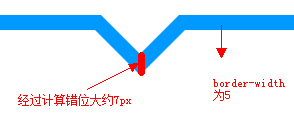
最后来把代码优化一下,以便在后期更容易维护,完整的HTML结构:
- <div class="tag">
- <div class="arrow">
- <em></em><span></span>
- </div>
- CSS气泡框实现
- </div>
- .tag{
- width:300px;
- height:100px;
- border:5px solid #09F;
- position:relative;
- background-color:#FFF;
- }
- .arrow{
- position:absolute;
- width:40px;
- height:40px;
- bottom:-40px;
- left:100px; }
- .arrow *{
- display:block;
- border-width:20px;
- position:absolute;
- border-style:solid dashed dashed dashed;
- font-size:;
- line-height:;
- }
- .arrow em
- {
- border-color:#09F transparent transparent;
- }
- .arrow span
- {
- border-color:#FFF transparent transparent;
- top:-7px;}
举一反三:不规则三角箭头的气泡框又如何实现?
HTML结构同前面一样:
- <div class="tag">
- <div class="arrow">
- <em></em><span></span>
- </div>
- CSS气泡框实现
- </div>
矩形框CSS样式稍微改动一下:
- .tag{ width:300px; height:100px;position:relative; background-color:#09F;}
重新定位一下三角箭头:
- .arrow{ position:absolute; width:70px; height:60px; left:-70px; bottom:10px;}
元素相邻的两边border-style值设为solid(显示),另两边设为transparent(不会显示)
- .arrow *{ display:block; position:absolute; border-style:dashed solid solid dashed; font-size:; line-height:; }
首先模拟一个直角三角形,把一个元素的相邻两边color设为相同的值,另外两边颜色设为透明,即可得到一个直角:
- .arrow em{border-color:transparent #09F #09F transparent; border-width:30px 35px;}
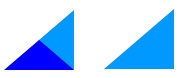
把两个直角三角形重叠在一起就可以得到一个不规则三角形
- .arrow span{ border-width:20px 35px;border-color:transparent #FFF #FFF transparent; bottom:;}
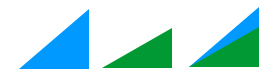
至此,不规则三角箭头的气泡框效果已经实现。
除了通过设置元素的border来模拟小三角之外,还可以用特殊字符来模拟,用特殊字符模拟小三角同样需要用到定位和重叠覆盖,只不过不需要调整border属性了。
先来看一个菱形“◆” ,它在页面中的代码是“◆”,需要注意的是页面编码需要设置为utf-8,在网页中可以把◆当作文字处理,可以通过调整font-size来它的大小、通过color来设置它的颜色。
HTML结构依然用前面的,不同的是在em、span标签中加入了 ◆
- <div class="tag">
- <div class="arrow">
- <em>◆</em><span>◆</span>
- </div>
- CSS气泡框实现
- </div>
先来设置最外层div的样式,得到一个矩形框:
- .tag{ width:300px; height:100px;position:relative; border:5px solid #09F;}
接着定位箭头最外层容器div,便于观察可以先设置一个背景色 :
- .arrow{ position:absolute; width:40px; height:40px; left:100px; bottom:-40px; overflow:hidden;}
再对◆设置样式:
- .arrow *
- {
- display:block;
- position:absolute;
- font-size:40px;
- line-height:40px;
- width:40px;
- font-family:SimSun;
- font-style:normal;
- font-weight:normal;
- text-align:center;
- vertical-align:middle;
- }
注意:为了◆主流浏览器中显示一致,需要清除浏览器的默认字体样式,特别注意这里字体的设置
再分别修改em、span标签的字体颜色,并对这两个标签定位:
- .arrow em{ color:#09F; top:-15px;}
- .arrow span{ color:#FFF; top:-22px;}
|
2
|
.arrow em{ color:#09F; top:-15px;}.arrow span{ color:#FFF; top:-22px;} |
注意:该例子中em和span两个元素垂直方向相差约7px,原来同上面提到的一样,差值理论上应该是2(border-width)2的平方根
完整CSS样式:
- .tag{ width:300px; height:100px;position:relative; border:5px solid #09F;}
- .arrow{ position:absolute; width:40px; height:40px; left:100px; bottom:-40px; overflow:hidden;}
- .arrow *{ display:block; position:absolute; font-size:40px; line-height:40px; width:40px;font-family:SimSun; font-style:normal; font-weight:normal;text-align:center; vertical-align:middle;}
- .arrow em{ color:#09F; top:-15px;}
- .arrow span{ color:#FFF; top:-22px;}
最终效果如下:
HTML特殊字符查询:http://ikwebdesigner.com/special-characters/
补充:以上方式实现小三角的过程中不可避免的增加了多余的标签,如果不要求所有浏览器中显示一致的话, 我们可以利用css3来实现这个小三角
HTML结构:
- <div class="tag">
- css3气泡框
- </div>
- .tag{
- width:300px;
- height:100px;
- border:5px solid #09F;
- position:relative;
- background-color:#FFF;
- }
- .tag:before,.tag:after{
- content:"";display:block;
- border-width:20px;
- position:absolute; bottom:-40px;
- left:100px;
- border-style:solid dashed dashed;
- border-color:#09F transparent transparent;
- font-size:;
- line-height:;
- }
- .tag:after{
- bottom:-33px;
- border-color:#FFF transparent transparent;
- }
效果同上。
CSS三角形的实现原理及运用的更多相关文章
- 纯CSS制作空心三角形和实心三角形及其实现原理
纯CSS制作空心三角形和实心三角形及其实现原理 在一次项目中需要使用到空心三角形,我瞬间懵逼了.查阅了一些资料加上自己的分析思考,终于是达到了效果,个人感觉制作三角形是使用频率很高的,因此记录下来,供 ...
- 前端读者 | CSS三角形和饼图
@羯瑞 三角形 .triangle{width:0;height:0;border-width:50px;border-style:solid;border-color:red blue green ...
- CSS实现三角形图标的原理《转载》
网页中经常有一种三角形的图标,鼠标点一下会弹出一个下拉菜单之类的(之前淘宝也有,不过现在改版好像没有了) 之前以为是个png图标背景,后来在bootstrap中看到有一个图标样式叫做caret的用来实 ...
- CSS实现三角形图标的原理!!!!今天总算弄懂了。
网页中经常有一种三角形的图标,鼠标点一下会弹出一个下拉菜单之类的(之前淘宝也有,不过现在改版好像没有了) 之前以为是个png图标背景,后来在bootstrap中看到有一个图标样式叫做caret的用来实 ...
- CSS三角形/气泡的实现原理及应用
记得第一次面试,面试官问如何用css实现一个不规则三角形?好叭 ·-·,触及到知识盲区了,手动叹气(╥﹏╥),好在别的回答的还好,没挂
- 用CSS绘制实体三角形并说明原理
;;margin:0 auto;border:6px solid transparent;border-top: 6px solid red;} 1.采用的是均分原理 盒子都是一个矩形或正方形,从形状 ...
- css三角形的实现
实底三角形: <html> <head> <title></title> <style type="text/css"> ...
- CSS三角形广告文字
街上经常碰到一些发各类广告传单的,有一次收到一张房地产广告的传单,顺手留下来,看着里面有些广告挺吸引人,同时也想练练自己css技术,故抽空做了一下. 原图某区域如下: 实现上图效果是需要一些想象力的, ...
- 纯css三角形
三角形原理: 盒子c内容width为0,height为0,盒子给一定宽度的border,分别为四边的border设置不同的颜色,则可以得到不同样式的三角形举个简单的栗子:CSS代码 .box1{ wi ...
随机推荐
- 如何自动运行loadrunner脚本
问题背景 在凌晨之后,自然流量比较低,无需人值守的情况自动运行loadruner脚本. 实现思路 windows定时任务+BAT脚本 BAT脚本: SET M_ROOT=C:\Program File ...
- MPU6050应用
@2019-08-07 [小记] MPU6050开发 -- 基本概念简介 MPU6050原理详解及实例应用 详解卡尔曼滤波原理 卡尔曼算法精讲与C++实现
- 十九:mvc强类型声明
落下了几节,自己很懒啊, 得找个时间补上... 1. 强类型 是指变量在定义时就已经明确指定了其类型.如: string s; int x; 2.弱类型 赋值时才确定类型. var s; var x ...
- web开发: css高级与盒模型
一.组合选择器 二.复制选择器优先级 三.伪类选择器 四.盒模型 五.盒模型显示区域 六.盒模型布局 一.组合选择器 <!DOCTYPE html> <html> <he ...
- linux usb驱动记录(一)
一.linux 下的usb驱动框架 在linux系统中,usb驱动可以从两个角度去观察,一个是主机侧,一个是设备侧.linux usb 驱动的总体框架如下图所示: 从主机侧看usb驱动可分为四层: ...
- jedis五种数据类型的方法解释
常用命令 1)连接操作命令 quit:关闭连接(connection) auth:简单密码认证 help cmd: 查看cmd帮助,例如:help quit 2)持久化 save:将数据同步保存到磁盘 ...
- MySQL 5.6, 5.7, 8.0版本的新特性汇总大全
转载:http://blog.itpub.net/15498/viewspace-2650661/ MySQL 5.6 1).支持GTID复制 2).支持无损复制 3).支持延迟复制 4).支持基于库 ...
- CF732F Tourist Reform[边双缩点]
题意:给无向图每一条边定向,使得每个点可达点数$R_i$最小值尽可能大,求方案. 条件反射想到二分答案,然后看怎么检验,发现要让所有点$R_i$大于等于某一个值,首先我们关注某些特殊的子图:如果有环的 ...
- Java中的集合HashSet、LinkedHashSet、TreeSet和EnumSet(二)
Set接口 前面已经简绍过Set集合,它类似于一个罐子,一旦把对象'丢进'Set集合,集合里多个对象之间没有明显的顺序.Set集合于Collection基本上完全一样,它没有提供任何额外的方法. Se ...
- 51nod 1989 竞赛表格 (爆搜+DP算方案)
题意 自己看 分析 其实统计出现次数与出现在矩阵的那个位置无关.所以我们定义f(i)f(i)f(i)表示iii的出现次数.那么就有转移方程式f(i)=1+∑j+rev(j)=if(j)f(i)=1+\ ...